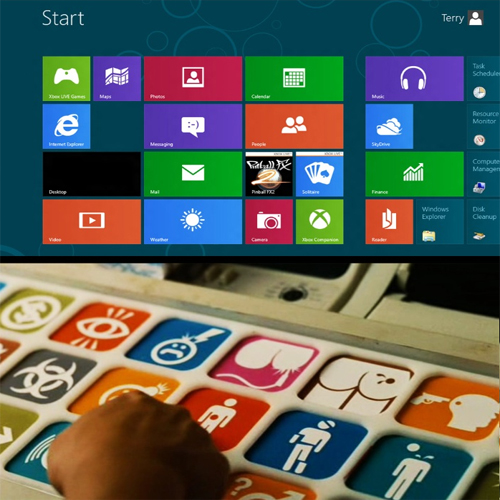Одной из не самых приятных особенностей Windows 8.1 является этакая рассредоточенность настроек уведомлений, скажем так, по разным областям системы, притом «прячутся» они часто в самых неожиданных местах. За эту смесь старых и новых способов настройки Win 8.1 не раз критиковали, потому в новой Win 10 Microsoft обещал каким-то образом данную проблемку урегулировать.
О важности корректной работы системы уведомлений рассказывать, очевидно, смысла особого нет. Понятно, что никому не нравится, когда на экране раз за разом выскакивают разнообразные окошки или постоянно звучат какие-то звуковые сигналы, отвлекая от работы или даже мешая спать. Однако, в Windows 8 все-таки предусмотрены функции, которые позволяют такое безобразие быстро прекратить и настроить уведомления так, чтобы они приносили пользу и не раздражали своей навязчивостью. Другое дело, что в Win 8.1 надо просо знать, где это все включается или выключается. Собственно, об этом и расскажем, точнее напомним.
Но прежде немного полезной информашки общего характера. Как известно, любую «винду» надо время от времени чистить от всякого программного хлама. Windows 8 в этом отношении исключением тоже не является. В этой связи рекомендуем вам поинтересоваться интересной утилиткой, которая называется CClener. Данный продукт ориентирован на эффективную и оперативную очистку и оптимизацию операционной системы Windows. ССleaner можно скачать под Виндоус 8 по этой ссылочке, там же вы найдете и подробное описание особенностей программы, а также все о том, как ее устанавливать и как потом с ней работать. А в завершение мы добавим, что CClener можно также узать в качестве универсального деинстралятора для удаления ненужных программ, а также всякого «левого» софта. Кстати, с 64-битными компами утилиты тоже работает.
Итак, как отключить уведомления приложений и настроить время уведомлений в Windows 8.1. Далее по порядку:
- как отключить уведомления определенных приложений
Перефразируя популярно некогда изречения, не все приложения одинаково полезны, но в компе всегда найдется пара-тройка программок, которые вроде как и нужны, но так, чтобы работали они тихо. Потому если какие-то из приложений начинает надоедать своими уведомлениями, то заходим в «Параметры ПК«, открываем «Поиск и приложения» и жмем «Уведомления«. В открывшемся списке приложений выбираем нужные и отключаем их уведомления.
- как отключить показ уведомлений на время
Если вы не хотите видеть (или слышать) уведомления в определенное время суток, то в Win 8.1 есть возможность установить так называемый «тихий час». Однако здесь есть нюанс: если в это время вы будете пользоваться компьютером, то данная опция отключится, и уведомления будут отображаться. Отключить уведомления полностью, скрыть их или выключить звук можно в разделе «Изменения параметров компьютера«, и тут же есть еще одна опция: отключить отображение уведомления в заданный промежуток времени.
- как настроить звук уведомлений
Здесь все по-старинке. Открываем Панель управления, далее — раздел «Звук«, там открываем вкладку «Звуки«, прокручиваем список и находим «Уведомления«, открываем и вдумчиво настраиваем звук уведомления и громкость, с которой он будет звучать. По желанию можно выбрать какой-то особенный звук или мелодию либо просто отключить аудиосопровождение уведомлений.